フライク研修メニュー「クラウドファイルストレージだけではない!新人向けBox研修」
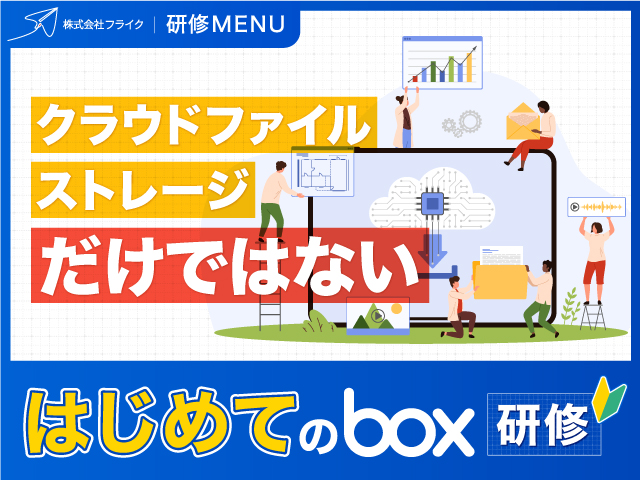
今回は、「クラウドファイルストレージだけではない!新人向けBox研修」と題し、フライクが長年活用し続けているBoxに関するノウハウをまとめたホワイトペーパーについてご紹介します。
このブログでわかることは、以下の通りです。
- Box vs Dropbox 歴史から学ぶフライクがBoxを使う理由
- Boxの使い方超基礎編<絶対覚えておきたい3つの使い方
- Boxの基礎知識編<これだけは絶対知っておきたい3つの考え方
- フライクならではの使い方
Boxといえば、容量無制限のSaaS型のクラウドストレージとして知名度を誇り、リモートワークを行う企業が増えた昨今、クラウドファイルを格納するための優秀なツールとして導入を進めるケースが相次いでいます。
しかし、Boxの強みはクラウドファイルストレージだけではありません。
今回は、フライクの研修メニューの一部を公開する形で、業務スピードを加速するための利活用方法をお伝えします。
今回の記事を見て興味を持ってくださった方は、ぜひそのままホワイトペーパーをダウンロードください。
▼ 動画による解説はこちら
目次
Box vs Dropbox 歴史から学ぶフライクがBoxを使う理由
Boxと同じくらい人気を誇るオンラインストレージサービスが、Dropbox。
「うちはDropbox使っているから、Boxはいいかな…」と思っている方も多いのではないでしょうか。
「BoxとDropboxはどう違うの?」とよく聞かれますが、プロダクト(機能)の違いを理解する上で欠かせないのが「設計思想」と「歴史」です。まずは両社の歴史をしっかりと確認しましょう。
歴史を理解することでプロダクトの思想を理解できます。
Boxの歴史と特徴を知る
まずはBoxの歴史と特徴を見ていきましょう。
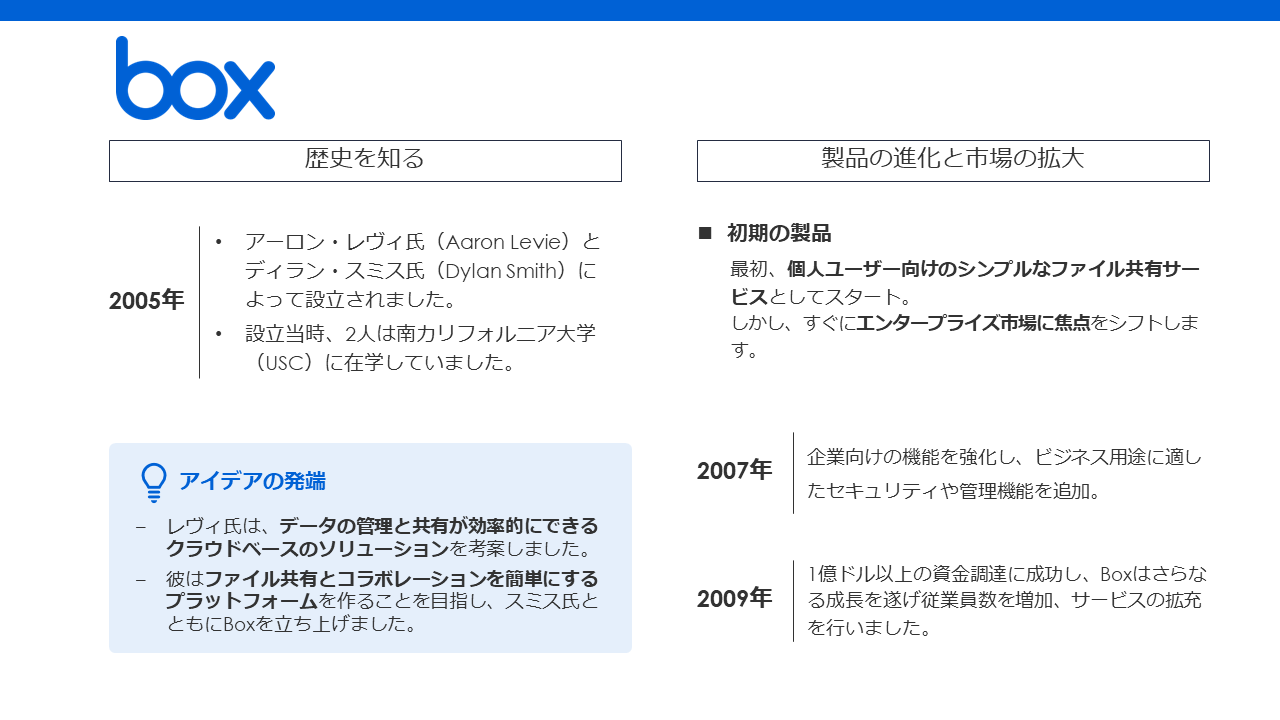
Box社は、アーロン・レヴィ(AaronLevie)氏とディラン・スミス(DylanSmith)氏によって2005年に設立されました。
レヴィ氏は、データの管理と共有が効率的にできるクラウドベースのソリューションを考案。
彼はファイル共有とコラボレーションを簡単にするプラットフォームを作ることを目指し、スミス氏とともにBoxを立ち上げたのです。
Boxは当初、個人ユーザー向けのシンプルなファイル共有サービスとしてスタートしましたが、すぐにエンタープライズ市場に焦点をシフトします。
その後企業向けの機能を強化。ビジネス用途に適したセキュリティや管理機能が追加され、1億ドル以上の資金調達に成功。さらなる成長を遂げ従業員数を増加、サービスの拡充を行いました。
プロダクトの特徴は以下のとおりです。
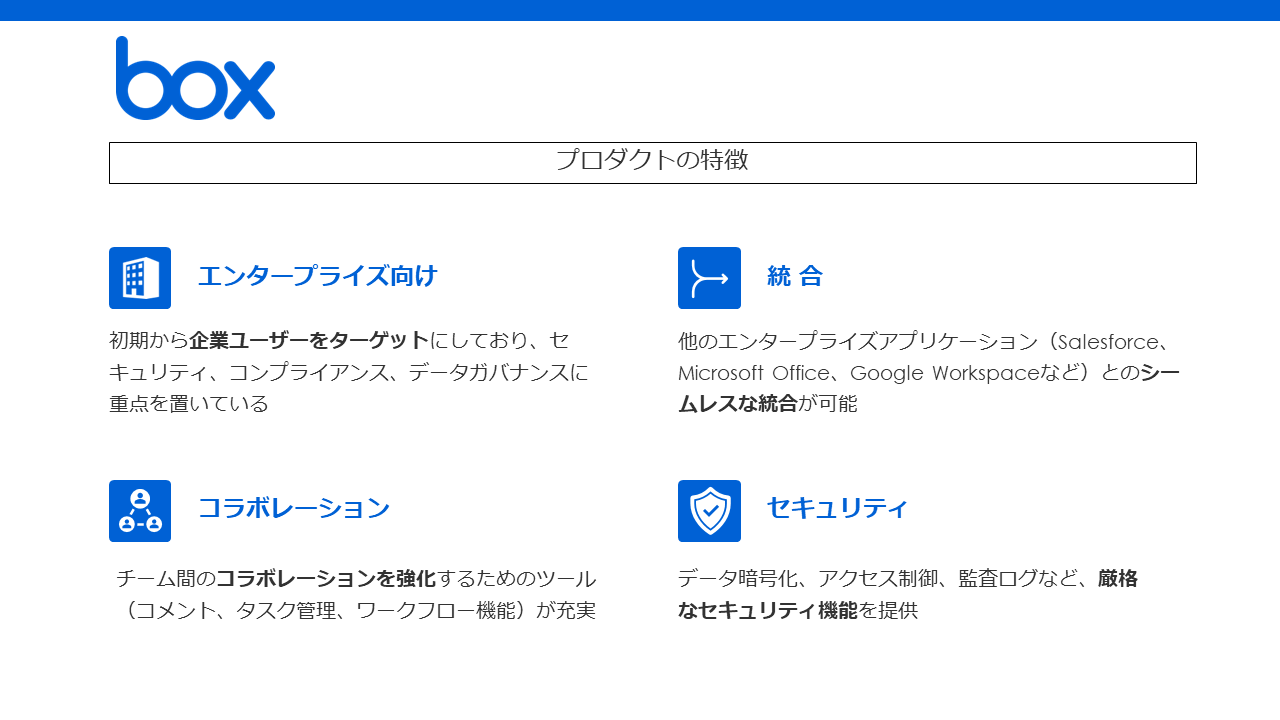
- エンタープライズ向け
Boxは初期から企業ユーザーをターゲットにしており、セキュリティ、コンプライアンス、データガバナンスに重点を置いている - コラボレーション
チーム間のコラボレーションを強化するためのツール(コメント、タスク管理、ワークフロー機能)が充実 - 統合
他のエンタープライズアプリケーション(Salesforce、MicrosoftOffice、GoogleWorkspaceなど)とのシームレスな統合が可能 - セキュリティデータ
暗号化、アクセス制御、監査ログなど、厳格なセキュリティ機能を提供
Dropboxの歴史と特徴を知る
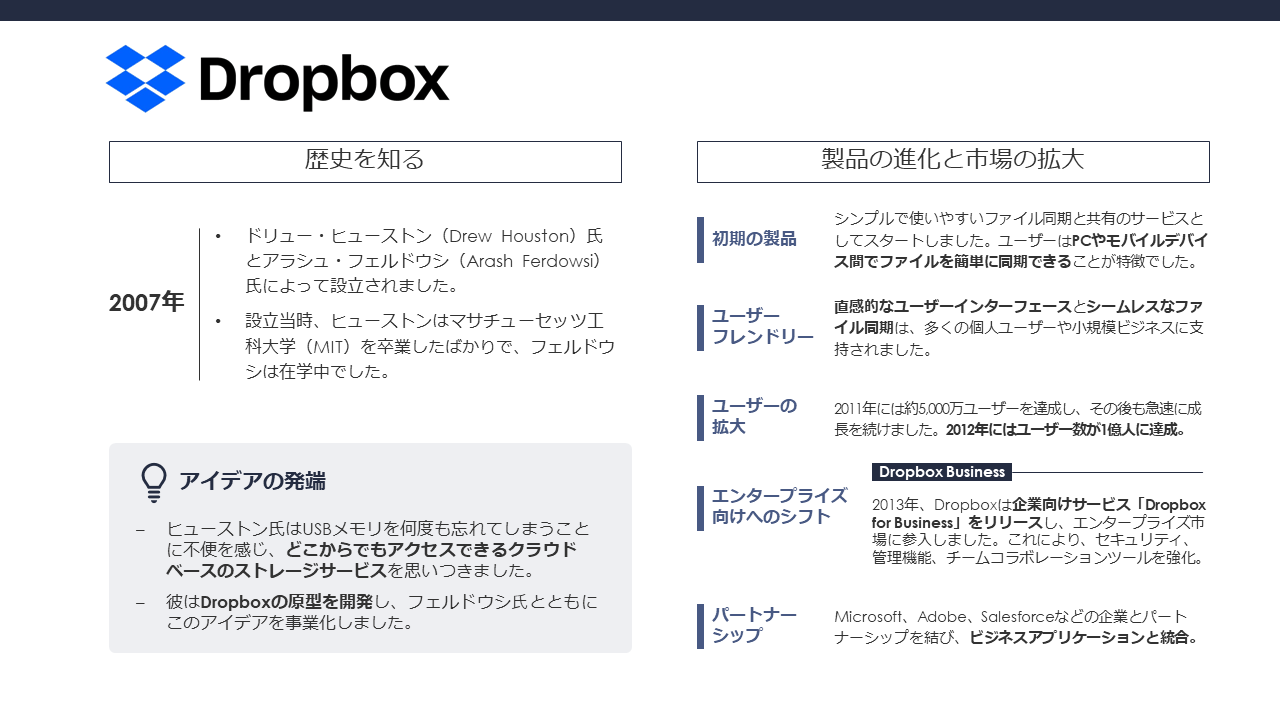
Dropbox, Inc.は、ドリュー・ヒューストン(Drew Houston)氏とアラシュ・フェルドウシ(Arash Ferdowsi)氏によって2007年に設立されました。
ヒューストン氏はUSBメモリを何度も忘れてしまうことに不便を感じ、どこからでもアクセスできるクラウドベースのストレージサービスを思いつき、Dropboxの原型を開発。フェルドウシ氏とともにこのアイデアを事業化しました。
初期段階では、シンプルで使いやすいファイル同期と共有のサービスとしてスタート。
ユーザーはPCやモバイルデバイス間でファイルを簡単に同期できることが特徴でした。
その直感的なユーザーインターフェースとシームレスなファイル同期により、個人はもとより小規模ビジネスにも支持され、2011年には約5,000万ユーザーを達成。2012年にはユーザー数が1億人を達成しました。
さらに、2013年にはDropboxは企業向けサービス「DropboxforBusiness」をリリース。エンタープライズ市場に参入し、Microsoft、Adobe、Salesforceなどの企業とパートナーシップを結び、ビジネスアプリケーションと統合されました。
プロダクトの特徴は以下のとおりです。
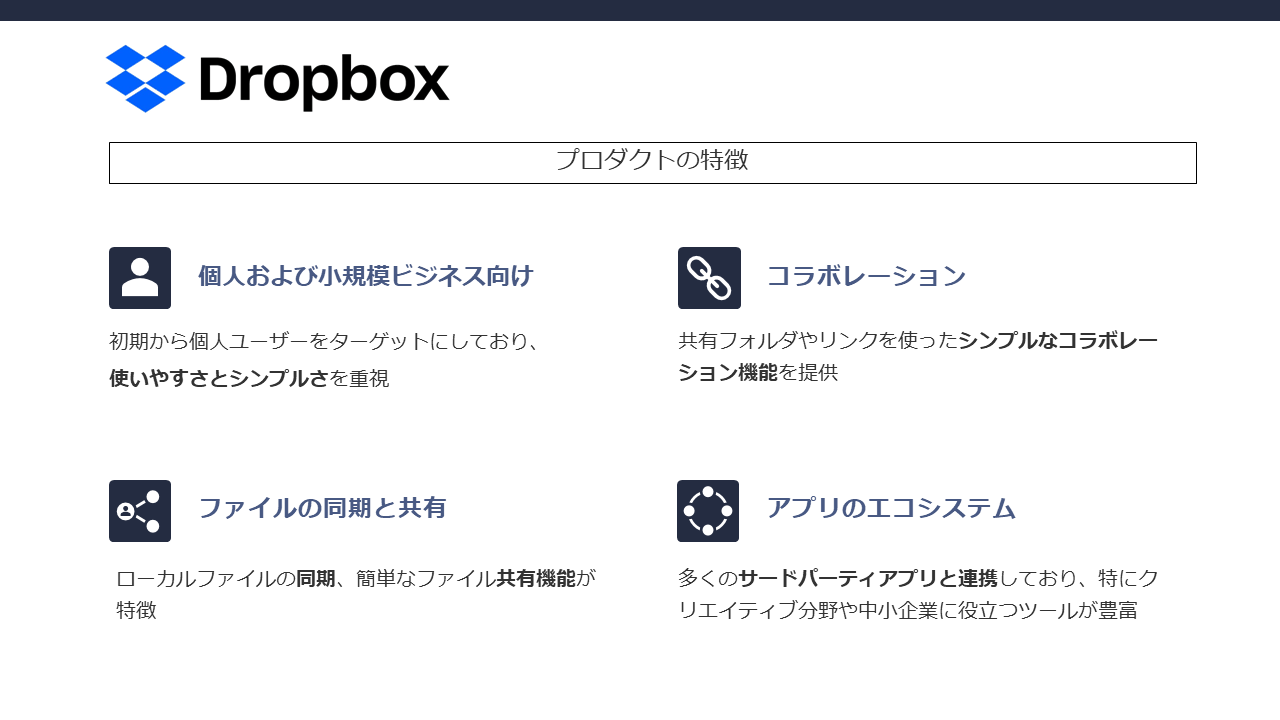
- 個人および小規模ビジネス向け
初期から個人ユーザーをターゲットにしており、使いやすさとシンプルさを重視 - ファイル同期と共有
ローカルファイルの同期、簡単なファイル共有機能が特徴 - コラボレーション
共有フォルダやリンクを使ったシンプルなコラボレーション機能を提供 - アプリのエコシステム
多くのサードパーティアプリと連携しており、特にクリエイティブ分野や中小企業に役立つツールが豊富
BoxとDropbox、自社に適しているのはどちら?
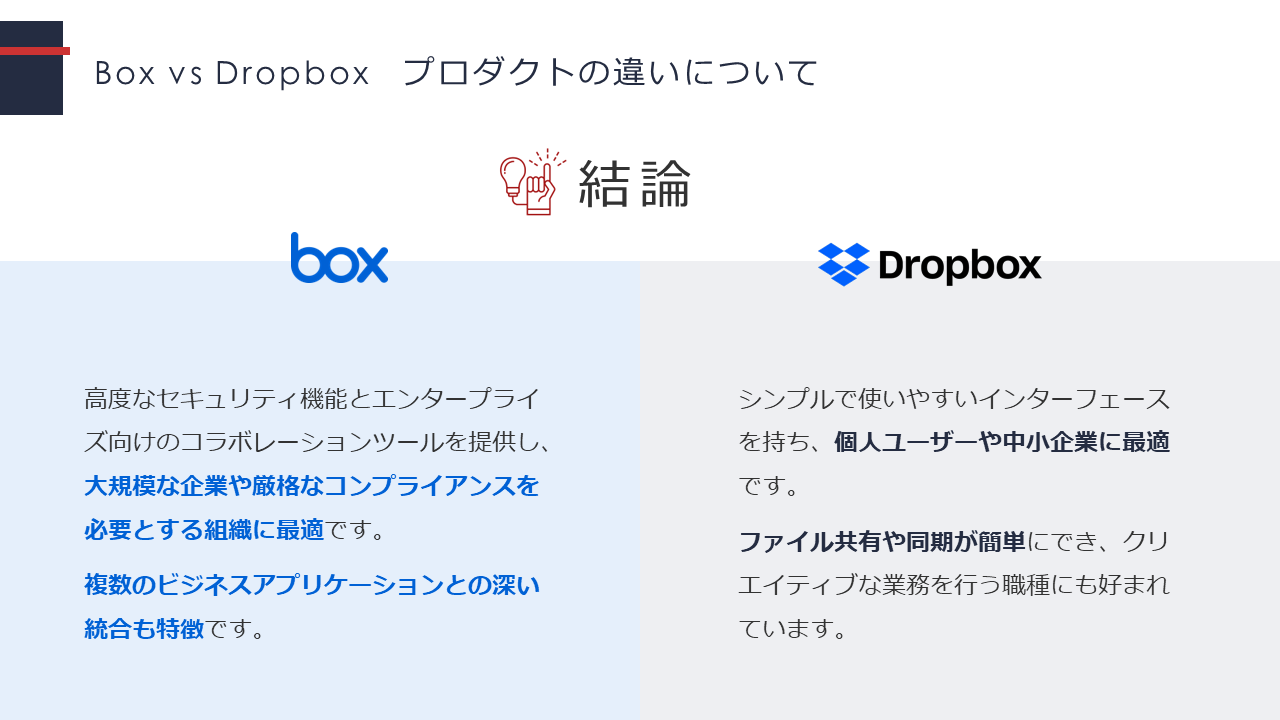
Boxは、高度なセキュリティ機能とエンタープライズ向けのコラボレーションツールを提供し、大規模な企業や厳格なコンプライアンスを必要とする組織に最適です。
また、複数のビジネスアプリケーションとの深い統合も特徴です。
一方Dropboxは、シンプルで使いやすいインターフェースを持ち、個人ユーザーや中小企業に最適です。ファイル共有や同期が簡単にでき、クリエイティブな業務を行う職種にも好まれています。
なぜフライクはBoxを使うのか
「中小企業向けなら、Dropboxの方が使い勝手が良いのに、なぜフライクはBoxを使い続けているの?」
それは、フライクの狙っているターゲットが大企業〜中堅企業だからです。
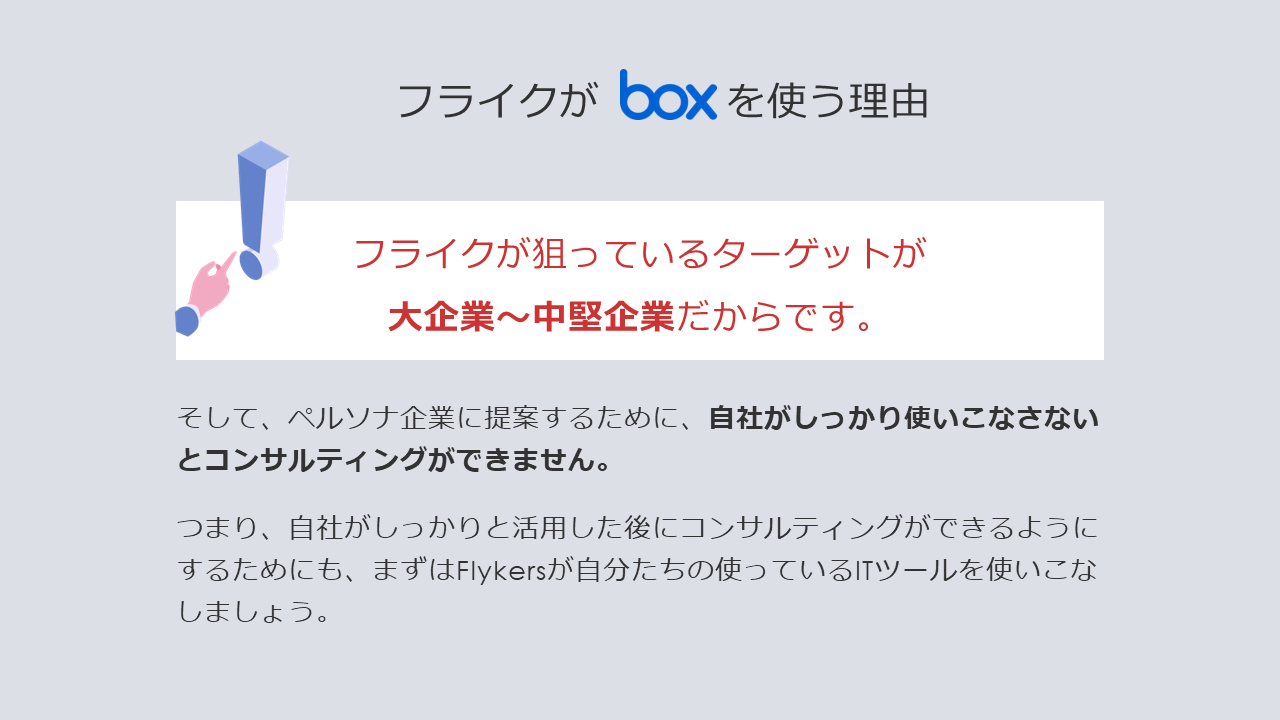
ペルソナ企業に提案するために、自社がしっかり使いこなさないとコンサルティングができません。
つまり、自社がしっかりと活用した後にコンサルティングができるようにするためにも、まずは我々Flykersが、自分たちの使っているITツールを使いこなせるようにならないといけないのです。
Boxの使い方超基礎編〜絶対覚えておきたい3つの使い方〜
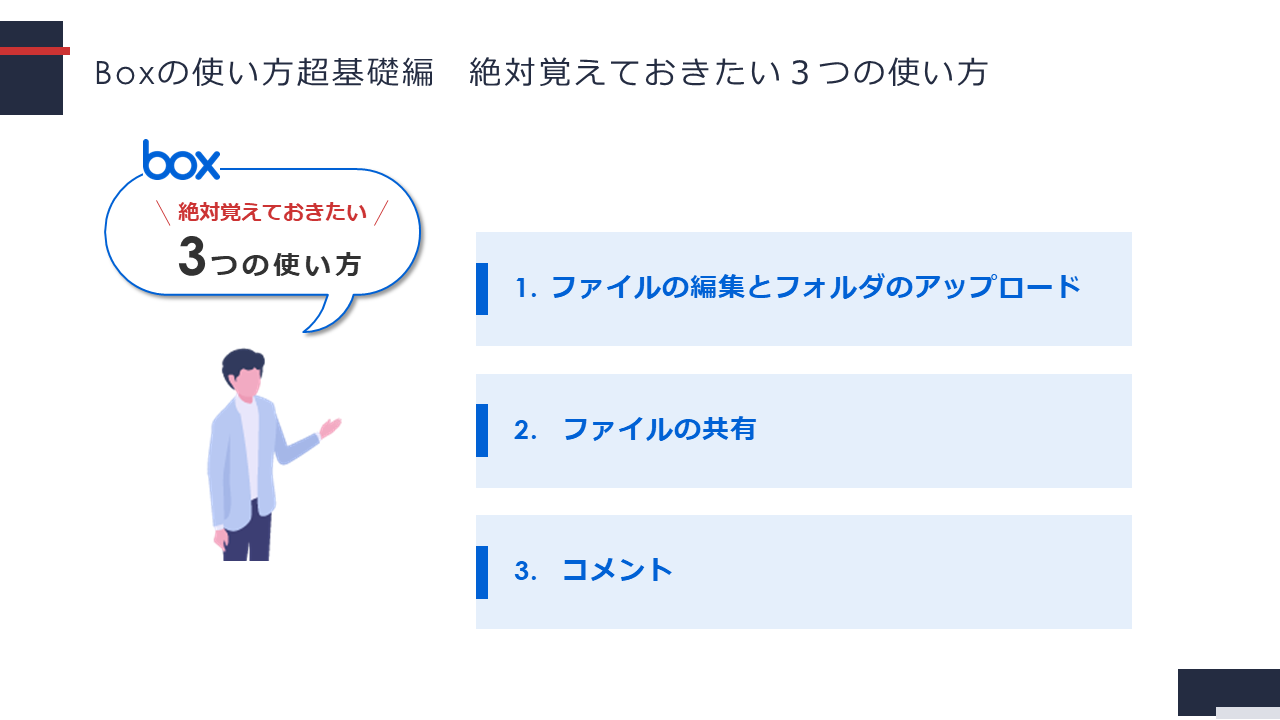
前章で「なぜフライクがBoxを使い続けるか」についてご説明しました。
ここでは、「具体的にフライクがBoxをどのように活用しているか」をご覧いただく前に、まずはBoxの使い方の基本の「キ」を知っていただき、このあとの応用編をより深く理解いただけたらと思います。
ファイルとフォルダのアップロード
1. ファイルの編集
Box上でファイルを編集するには、Box Edit(Box Tools)を利用します。このツールをインストールすると、Box内のファイルを直接PC上の対応アプリで編集できます。
①Box Editのインストール
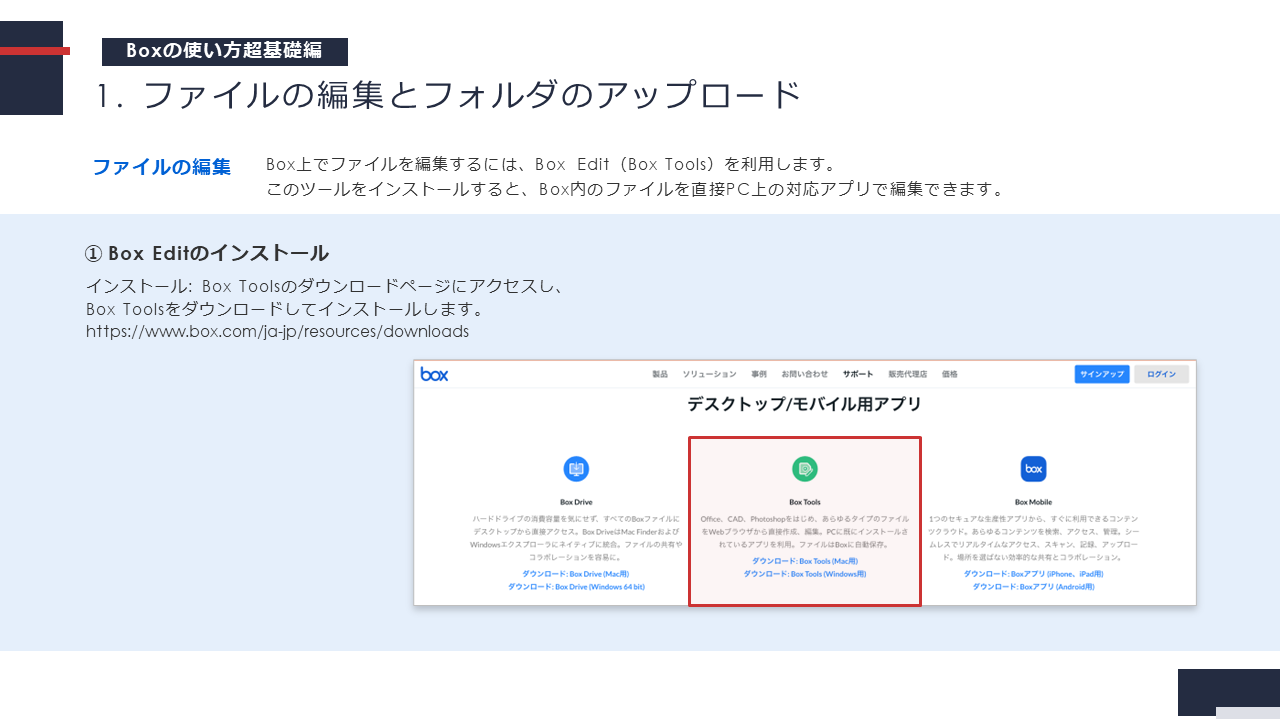
インストール:Box Toolsのダウンロードページにアクセスし、Box Toolsをダウンロードしてインストールします。
Box Toolsのダウンロードページはこちら >https://www.box.com/ja-jp/resources/downloads
②ファイルの編集
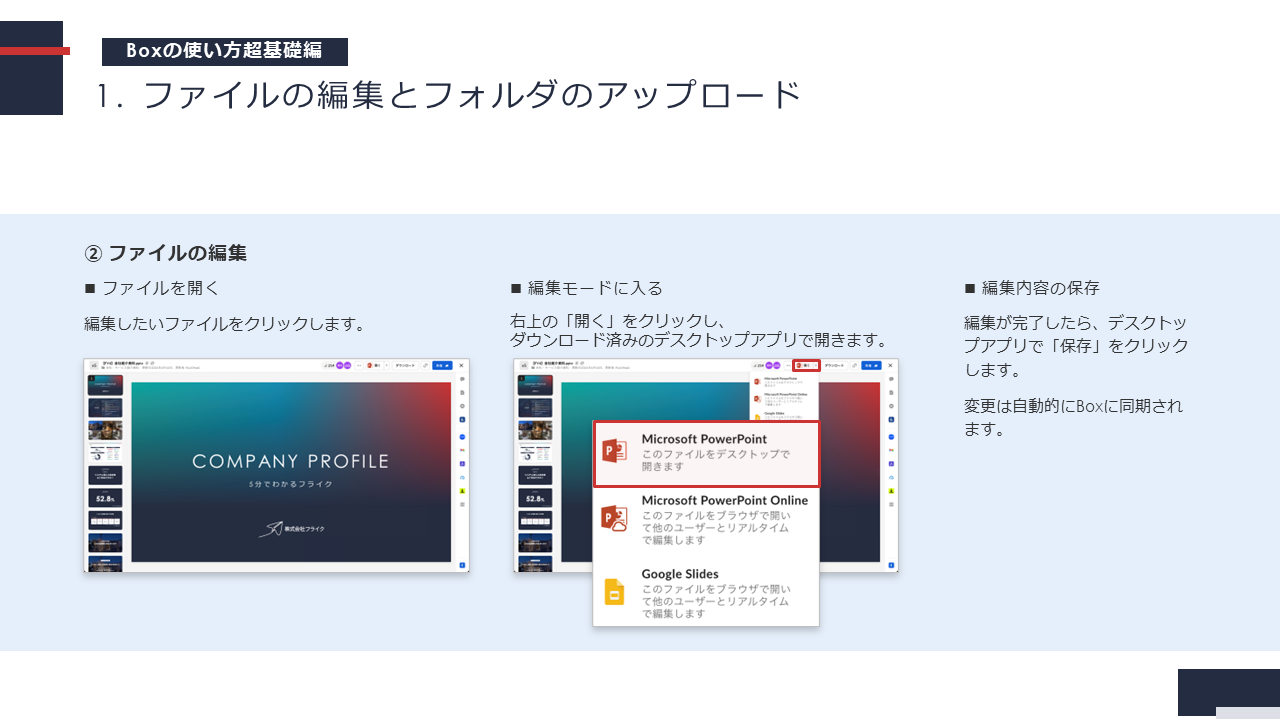
・ファイルを開く
編集したいファイルをクリックします。
・編集モードに入る
右上の「開く」をクリックし、ダウンロード済みのデスクトップアプリで開きます。
・編集内容の保存
編集が完了したら、デスクトップアプリで「保存」をクリックします。変更は自動的にBoxに同期されます。
2. フォルダのアップロード
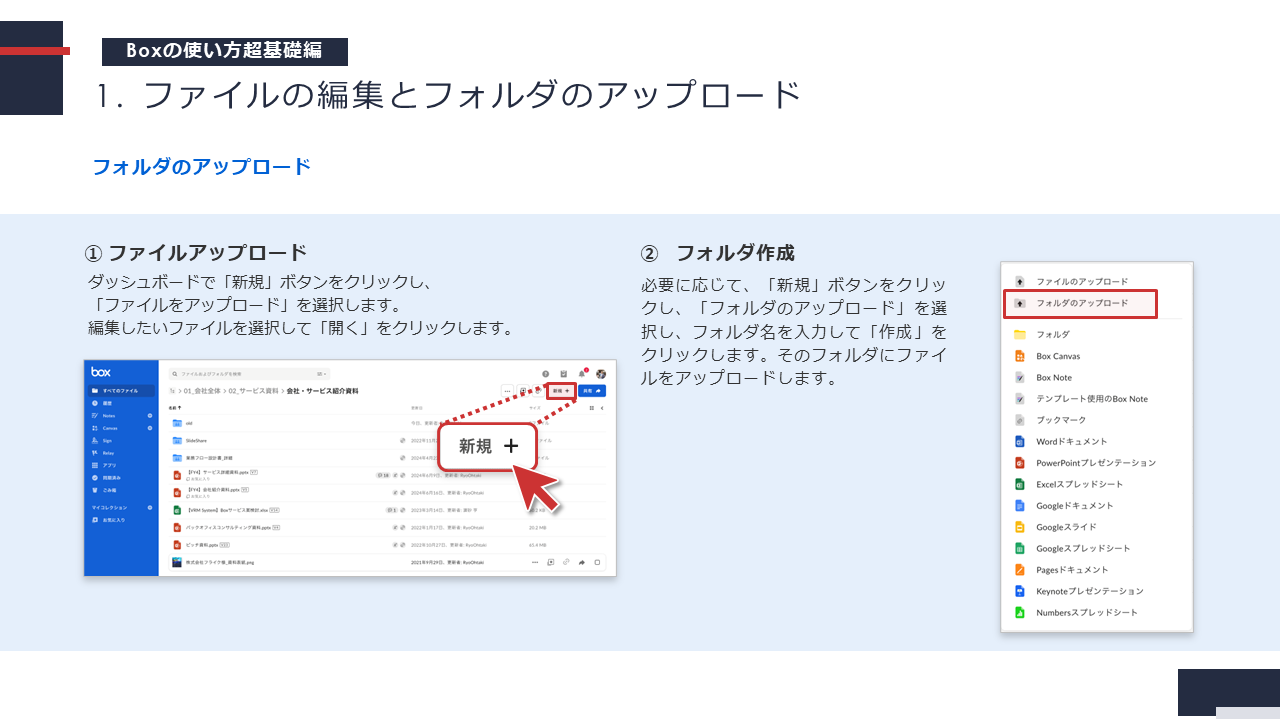
①ファイルアップロード
ダッシュボードで「新規」ボタンをクリックし、「ファイルをアップロード」を選択します。編集したいファイルを選択して「開く」をクリックします。
②フォルダ作成
必要に応じて、「新規」ボタンをクリックし、「フォルダのアップロード」を選択し、フォルダ名を入力して「作成」をクリックします。そのフォルダにファイルをアップロードします。
ファイルの共有
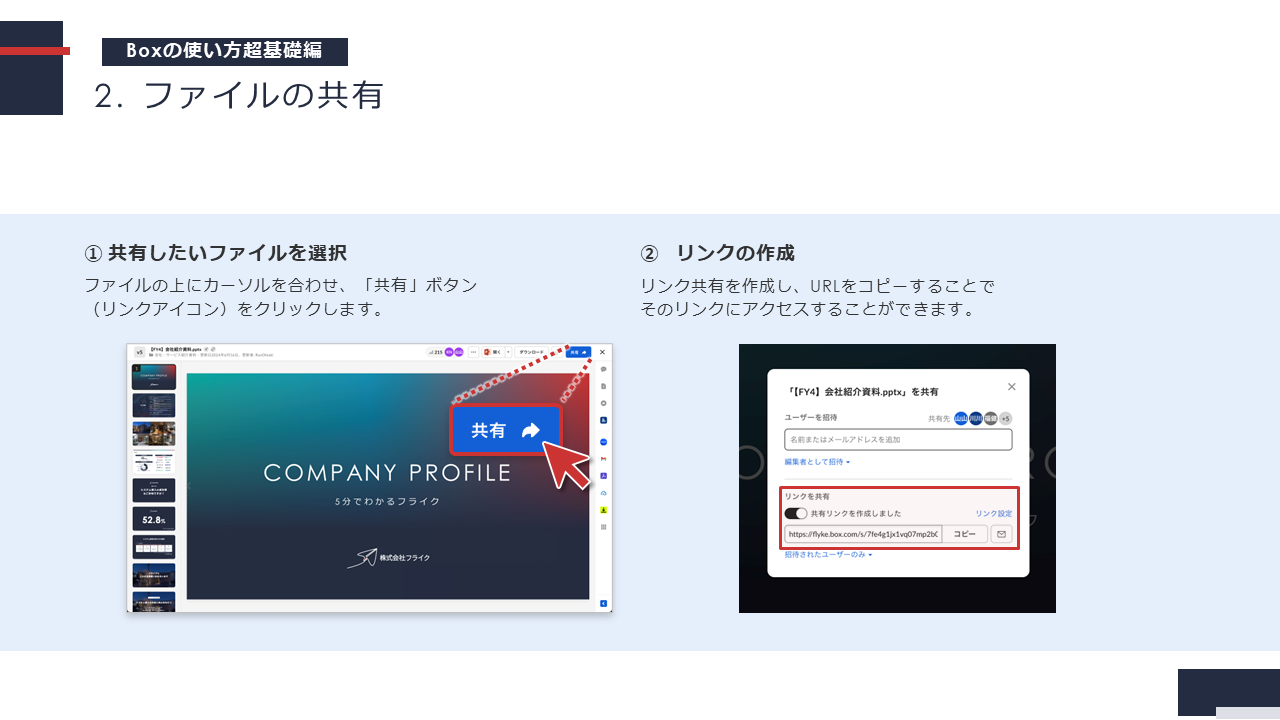
①共有したいファイルを選択
ファイルの上にカーソルを合わせ、「共有」ボタン(リンクアイコン)をクリックします。
②リンクの作成
リンク共有を作成し、URLをコピーすることでそのリンクにアクセスすることができます。
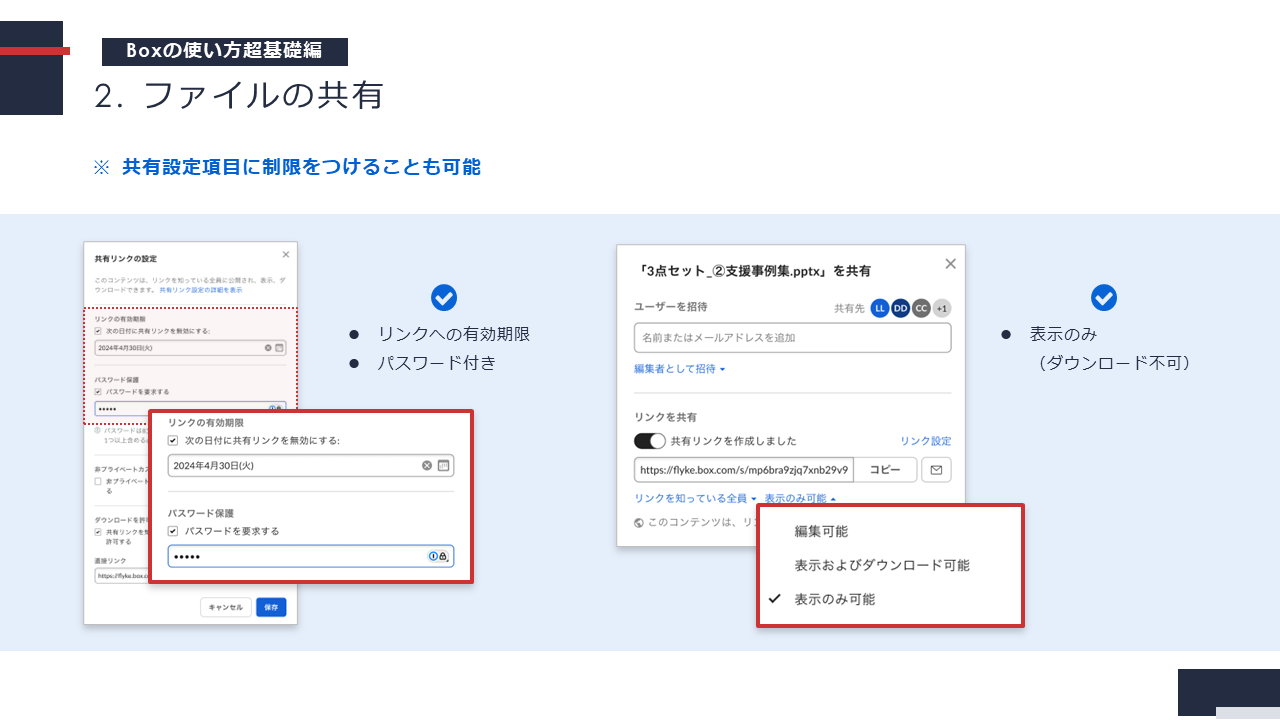
※共有設定項目に制限をつけることも可能
コメント
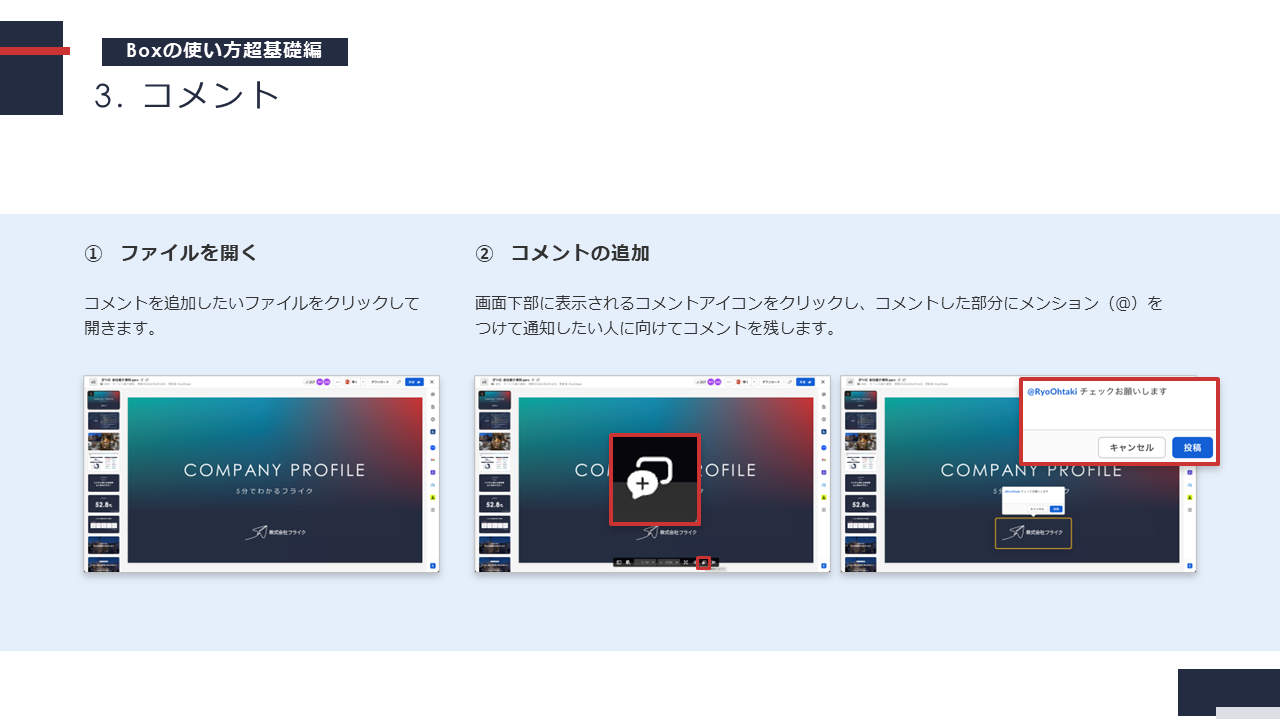
①ファイルを開く
コメントを追加したいファイルをクリックして開きます。
②コメントの追加
画面下部に表示されるコメントアイコンをクリックし、コメントした部分にメンション(@)をつけて通知したい人に向けてコメントを残します。
Boxの基礎知識編〜これだけは絶対知っておきたい3つの考え方〜
Boxの基本的な使い方について知っていただいたところで、次にBoxの基礎知識編について解説します。
ウォーターフォール型の権限設定
Boxでは、フォルダ階層の上位フォルダに設定された権限が下位フォルダやファイルにも自動的に適用される「ウォーターフォール型の権限設定」が使用されています。
これにより、一貫したアクセス制御が行われるのです。
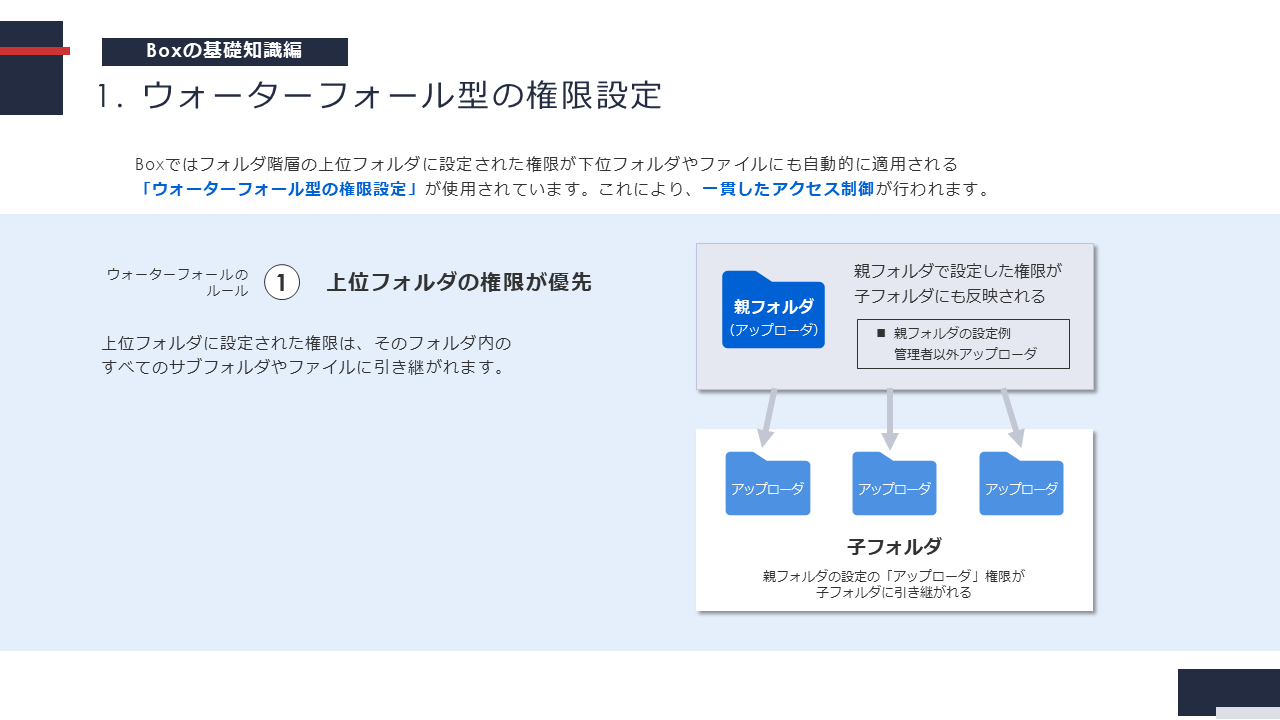
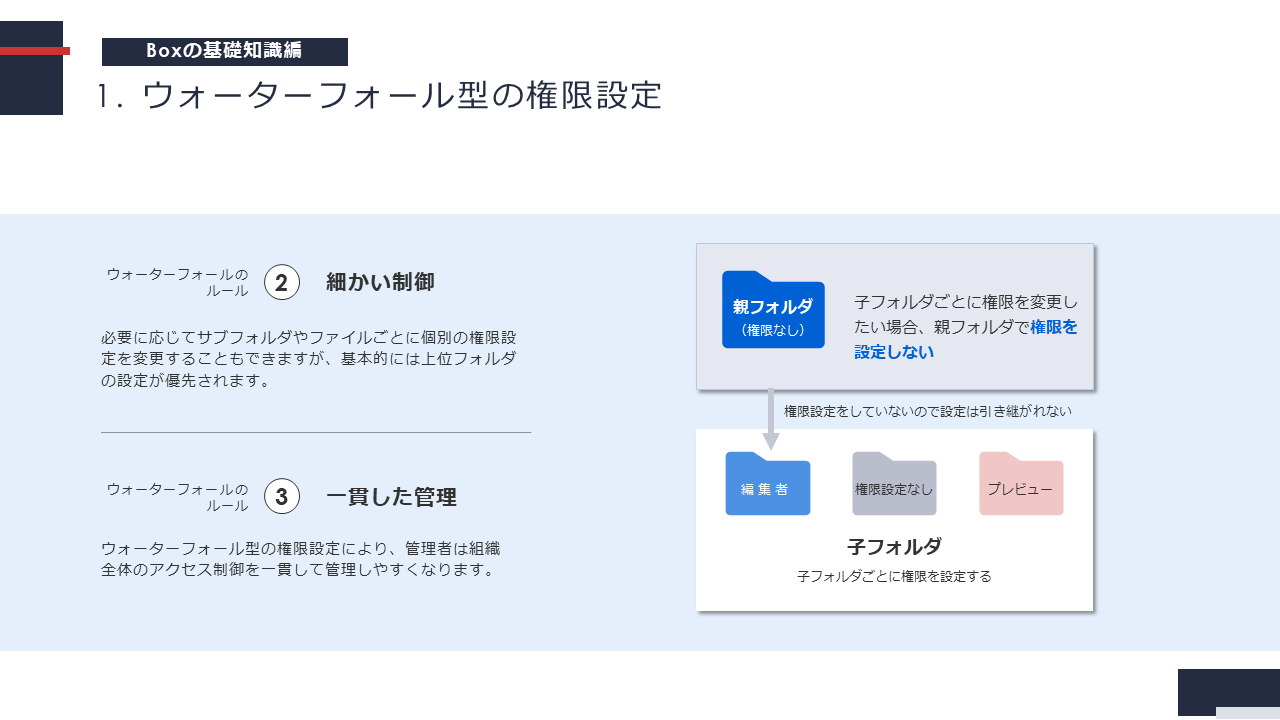
7つの権限設定と3つのフォルダ色
Boxの権限設定とフォルダ色の使い方を理解することで、効率的なファイル管理とチームコラボレーションが可能になります。
権限設定は各ユーザーの役割に応じて柔軟に管理でき、フォルダの色分けは視覚的な整理に役立ちます。
これらの機能を活用して、Boxをより効果的に利用しましょう。
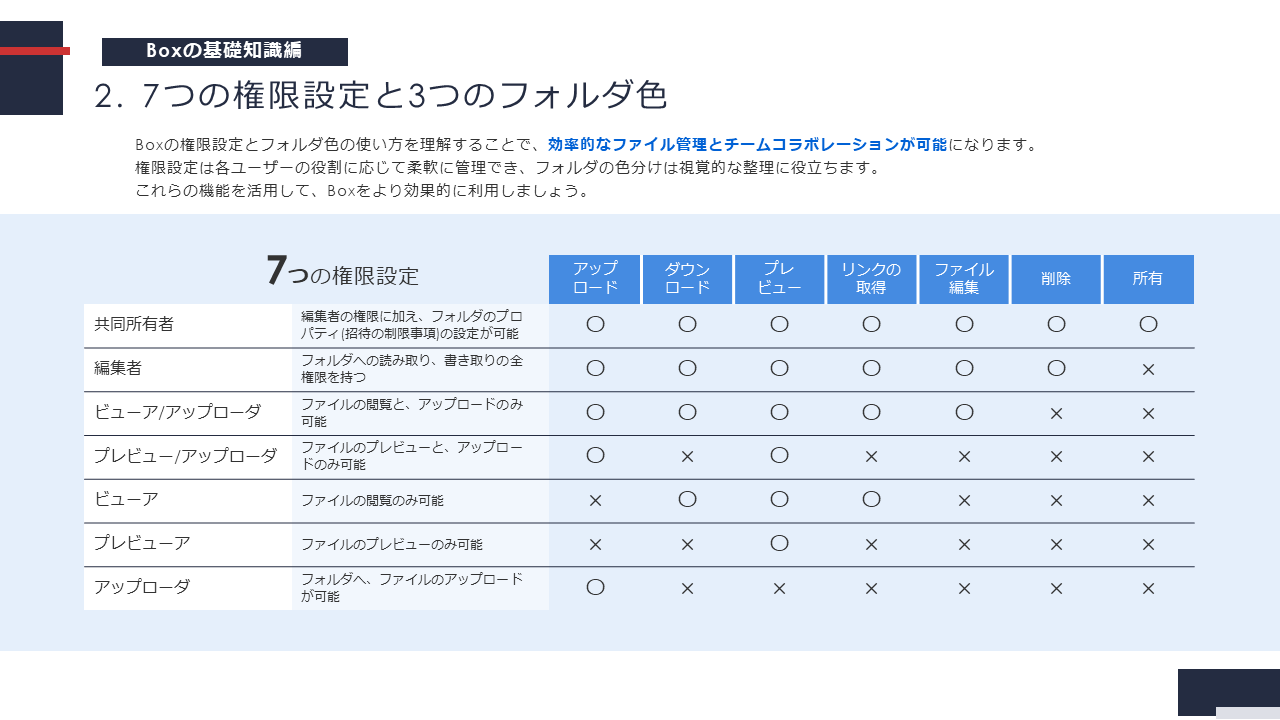
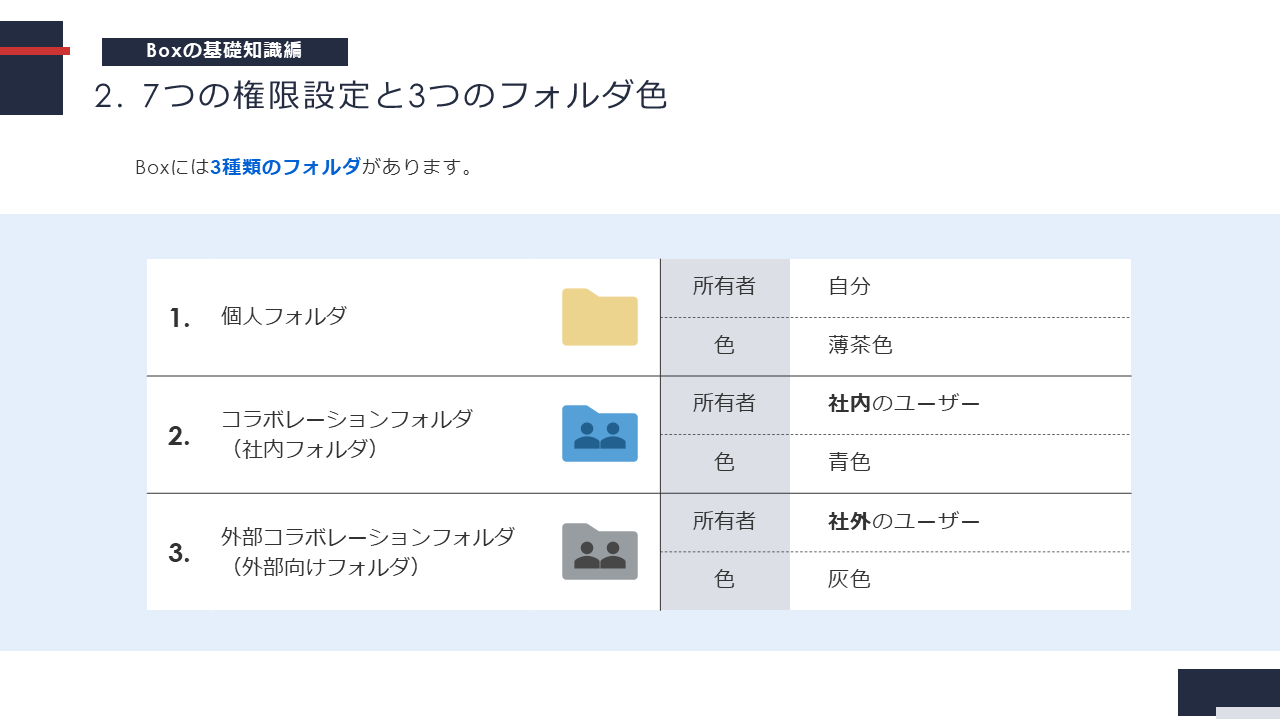
ファイルバージョン管理
Boxのファイルバージョン管理機能は、データの安全性を確保し、効率的なコラボレーションを促進するための強力なツールです。
この機能を活用することで、ファイルの変更履歴を簡単に管理し、必要に応じて以前のバージョンに戻すことができます。
これにより、ファイル管理がより便利で安全になります。
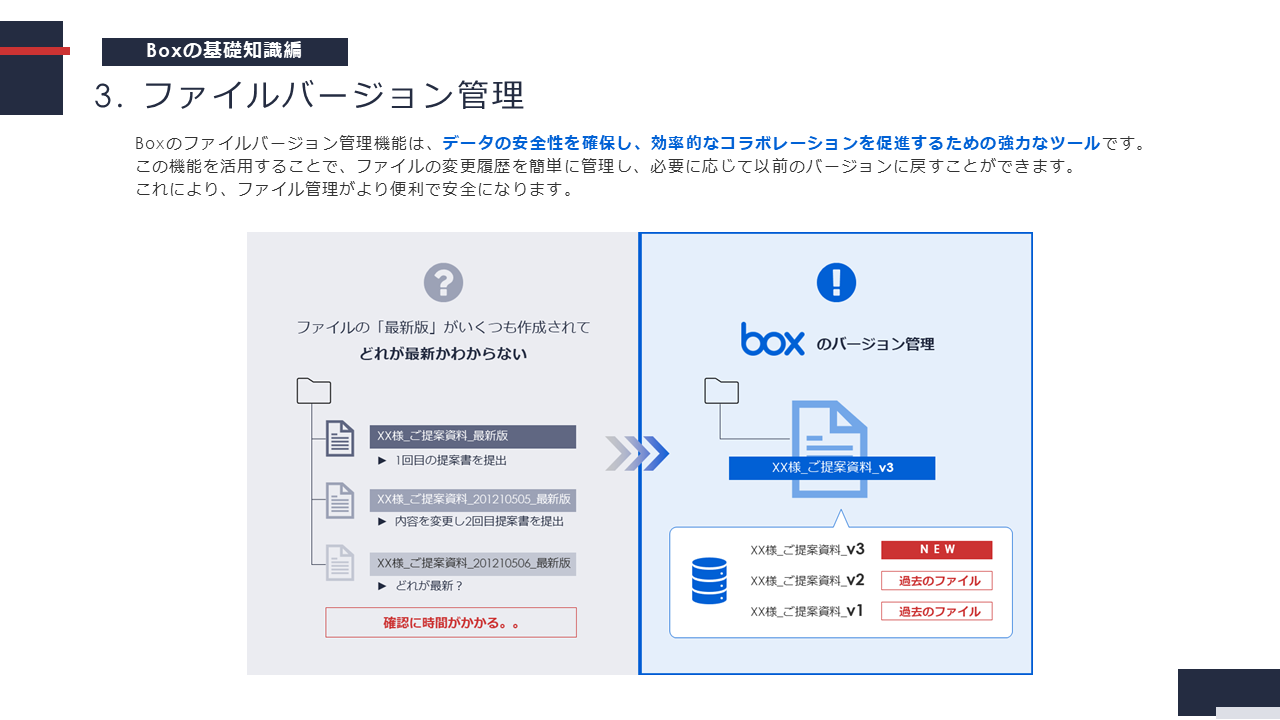
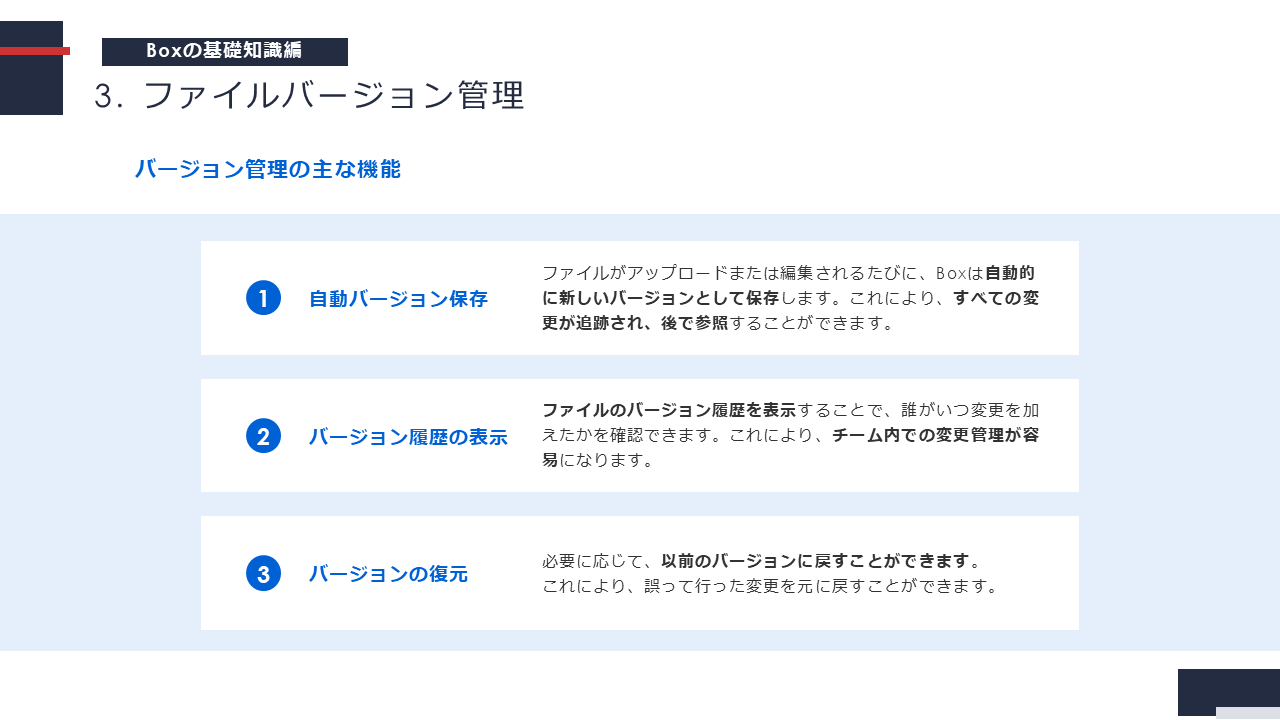
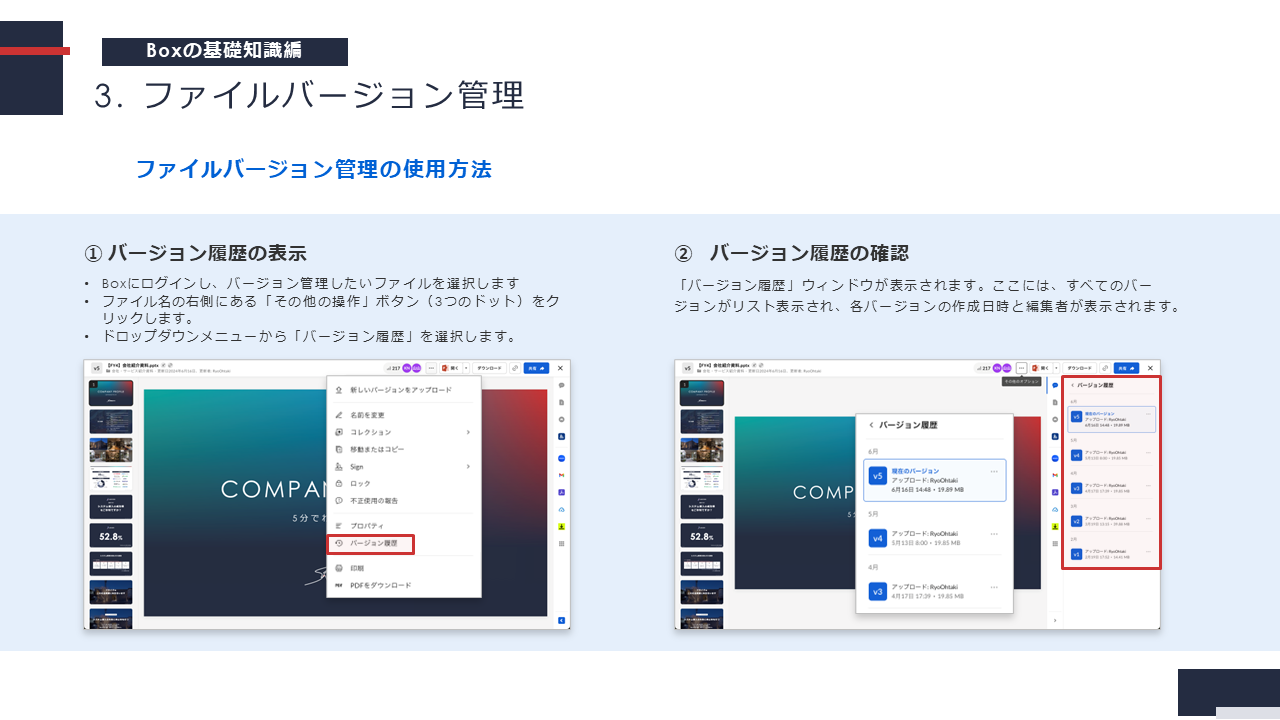
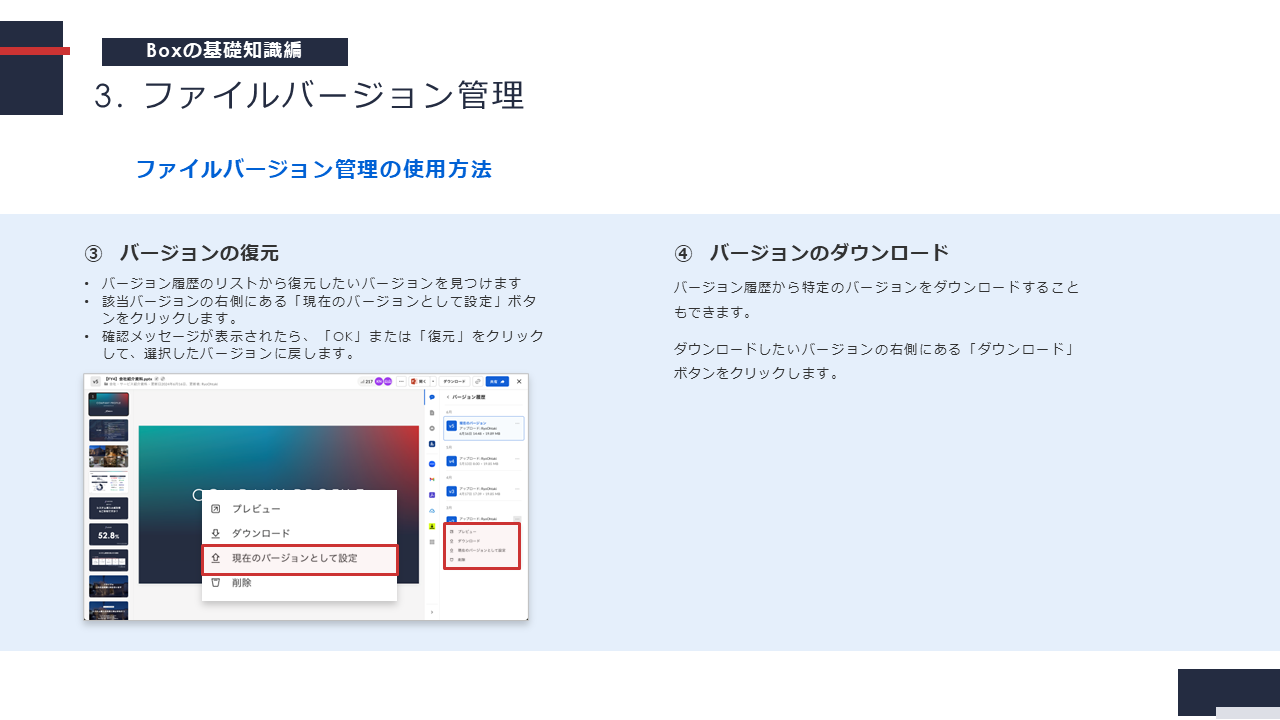
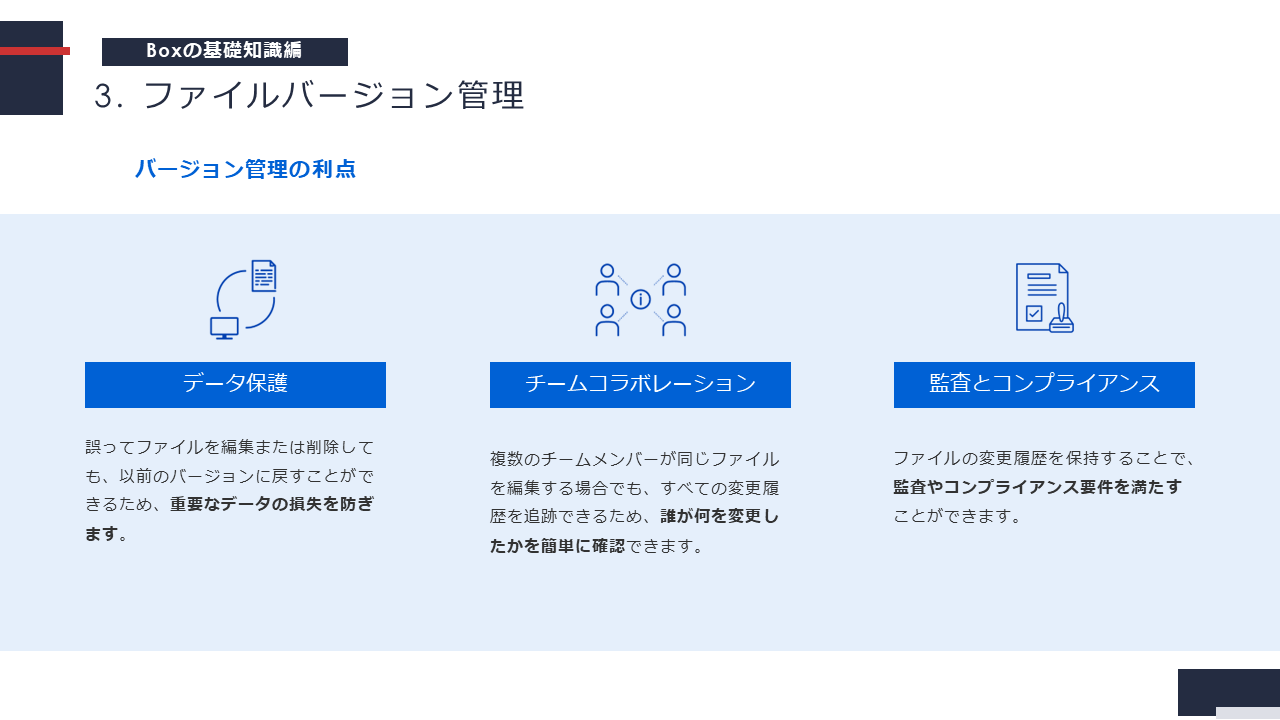
フライクならでは!Boxの使い方
Box × Salesforce連携
【よくある課題】
- Salesforceのデータ容量が足りない
Salesforceの中に提案資料や見積書、請求書を格納するとデータ容量が足りない(従量課金) - 情報が散在している
顧客情報はSalesforce、提案資料はBox、見積書はエクセル管理など情報が散在している
【フライクが活用している機能】
- 情報の一元化
SalesforceとBoxを連携し、見やすい・検索しやすい環境を整え、情報の一元化 - 全ての業務をSalesforceで、非構造化データをBoxへ
Salesforceでマーケ→セールス→会計まですべての業務を行い、すべての非構造化データをBoxへ格納
Q. なぜSalesforceのファイルストレージを使わず、Boxと連携しているのか
A. 容量が有限(容量を増やす場合は追加購入が必要)で、Salesforceのライセンスを社内の全メンバーが有している訳ではないから
→容量無制限で、社内外メンバーとセキュアな環境でファイル保存ができるBoxを使用
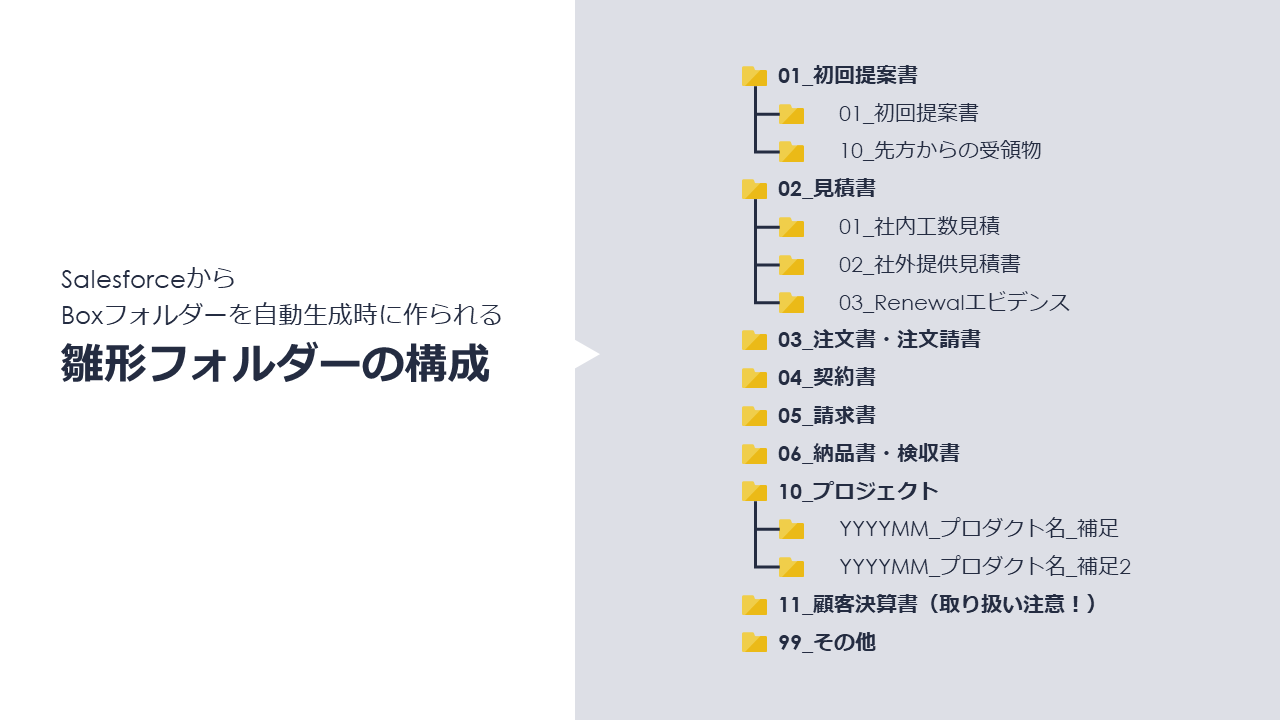
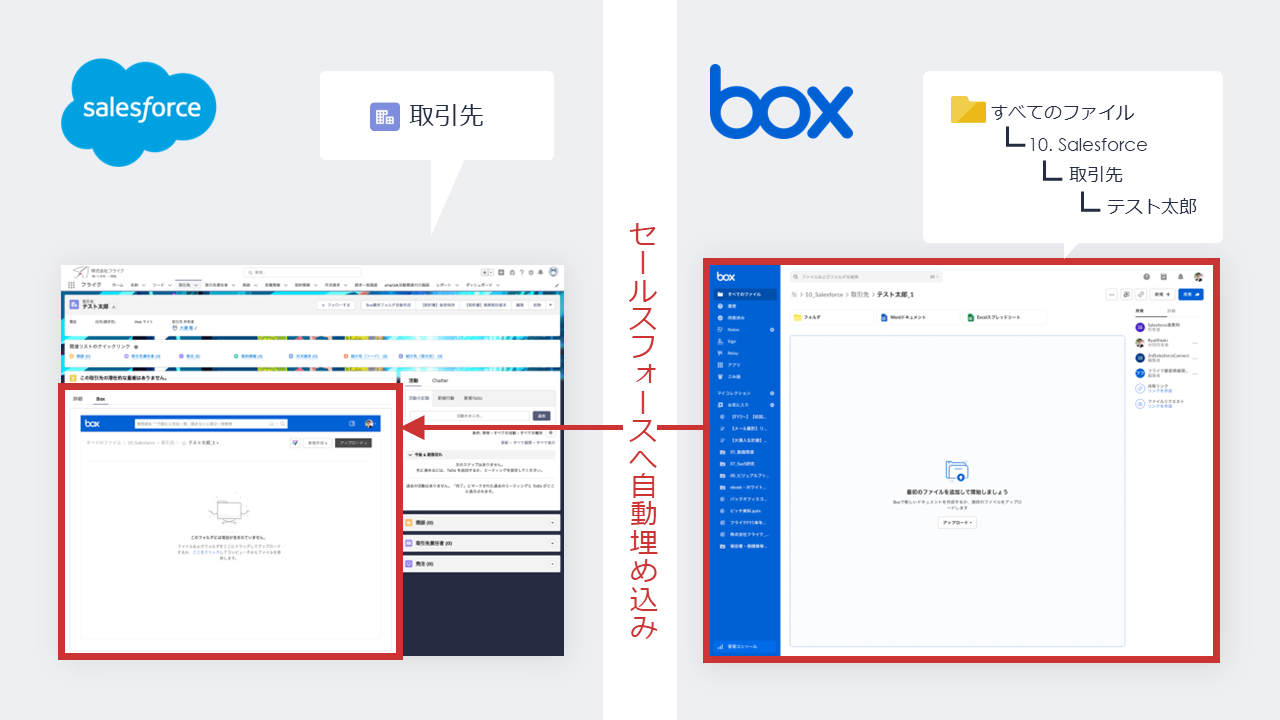
Box × freee会計連携
2024年1月1日からは、完全義務化されて電子取引の書類は紙保存することができなくなりました。
電子メールなどを使って電子データで請求書や領収書などのやりとりをしている法人・個人事業主に関わらず国税関係帳簿書類の保存をしなければならないすべての事業者は、書類の保存に対応しなければなりません。
そこで、フライクではBoxを利活用して、電子帳簿保存法や限られた人材でバックオフィスを効率化しています。
Box ×DocuSign連携
企業との契約時に発生する「契約書締結」「注文書締結」、新入社員が入社するときの「入社契約書」など、企業が契約するときにスタンダードになっている「電子契約」。
BoxSignもありますが、フライクでは以前よりCloudSignやDocuSignを使っていたので継続利用しています。
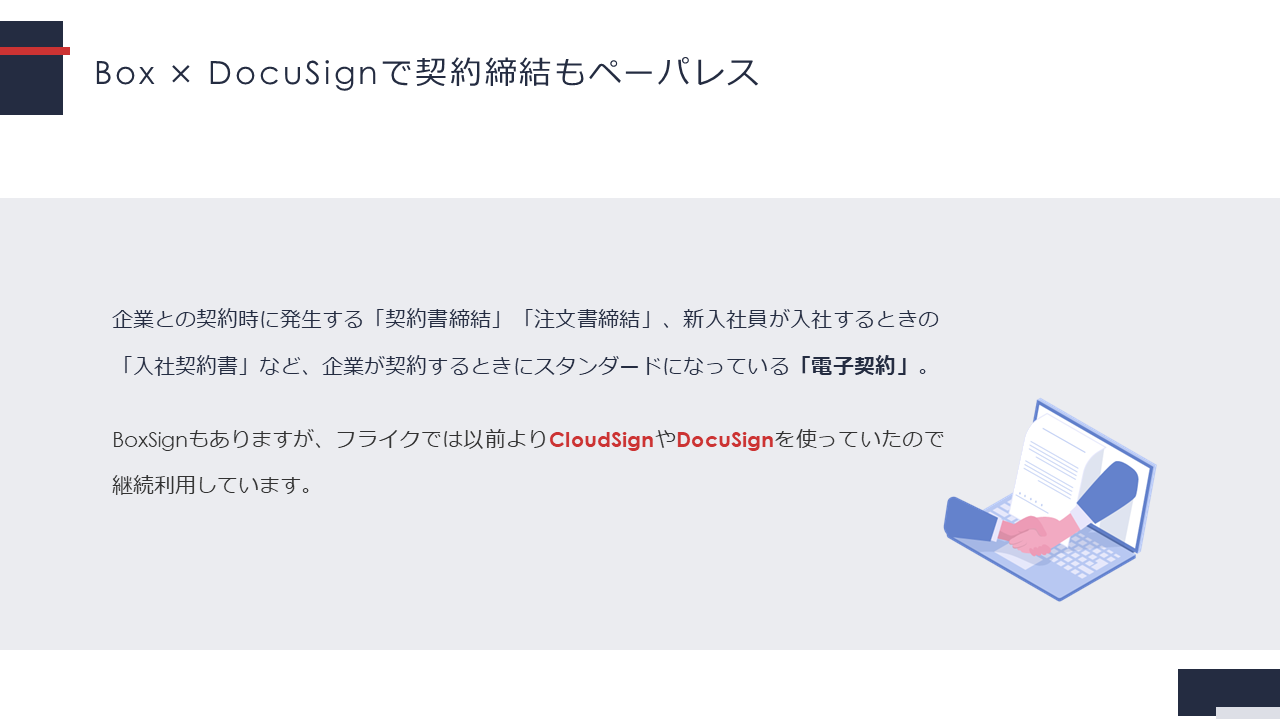
まとめ
いかがだったでしょうか?
フライクが実践している方法が、少しでもお役に立てば嬉しいです。
もし自社だけで「Box利活用」や「他SaaS連携」に迷ってしまうということがあれば、一度フライクまでご相談ください。
今回ブログで解説した内容をホワイトペーパーでダウンロードすることができます。
PDFでいつでも見返せるようにしたいと考えている人は、ぜひダウンロードしてみてください。

NEW ARTICLES










